El desarrollo de las tecnologías de Internet hoy en día facilita la comunicación, el trabajo y el juego a través de la red con cualquier habitante del planeta. Para hacer esto, la computadora debe tener una conexión a Internet activa, que se especifica, incluso a través de puertos especiales. Al igual que la dirección IP, el puerto externo lo establece el software de red en cada computadora. En algunos casos, para iniciar un servicio en particular, debe desbloquear el puerto que desea utilizar. Además, cualquier conexión a la computadora de un usuario a través de la red se produce a través de un puerto de red, que se puede abrir en la configuración del firewall.

Instrucciones
Paso 1
Abra el cuadro de diálogo de la lista de conexiones de red. Para hacer esto, seleccione el elemento "Panel de control" en el menú del botón "Inicio". En la ventana de control, haga clic en el elemento "Conexiones de red". Aparecerá una ventana en la pantalla que contiene todas sus conexiones locales y remotas.
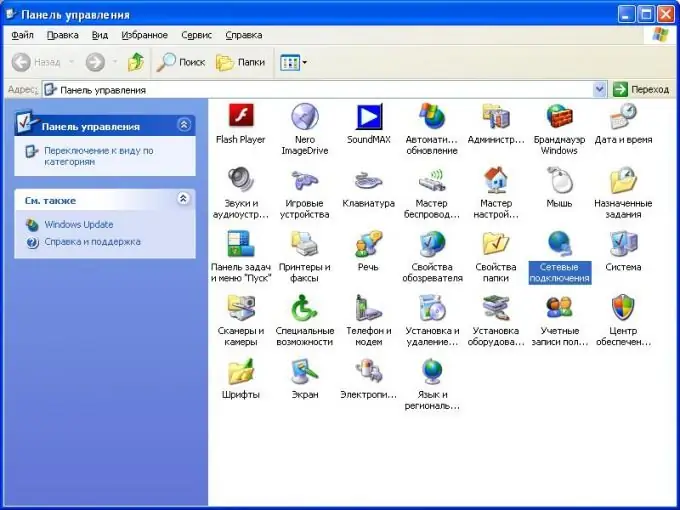
Paso 2
Seleccione la conexión de red que necesita y abra su cuadro de diálogo de propiedades. Para hacer esto, llame al menú contextual y seleccione el elemento "Propiedades" en él. En estas propiedades de conexión, vaya a la pestaña "Avanzado".
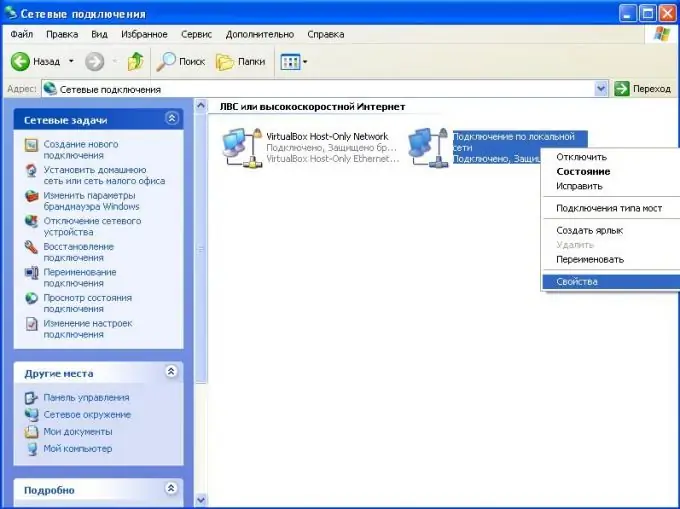
Paso 3
En la ventana que se abre, en la sección "Ventana del cortafuegos", haga clic en el botón "Opciones". Luego vaya a la pestaña "Excepciones". Aparece una ventana con una lista de excepciones de protección de firewall instaladas.
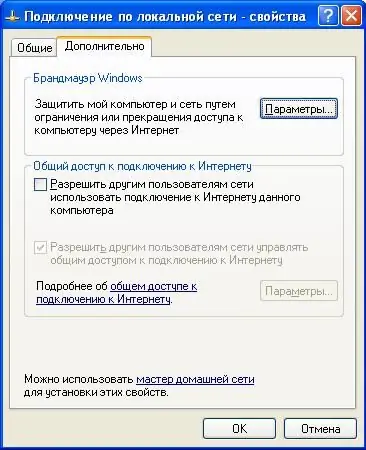
Paso 4
Desbloquea el puerto que quieras. Para ello, en la lista de servicios prestados, busque la aplicación o programa cuyo puerto desea desbloquear. Haga clic en la casilla de verificación junto al puerto con el mouse.
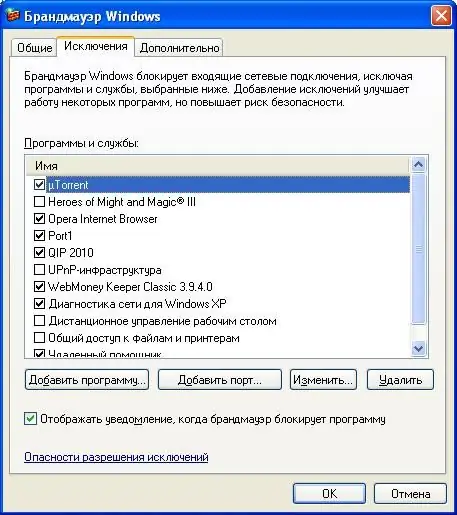
Paso 5
Si el puerto requerido no está en la lista de excepciones de firewall, agréguelo haciendo clic en el botón Agregar puerto … En los campos que aparecen, ingrese el nombre del puerto y el número de puerto. Haga clic en el botón "Aceptar". El nuevo puerto en estado deshabilitado aparecerá en la lista de exclusión. Luego desbloquéelo marcando la casilla correspondiente.

Paso 6
Para guardar todos los cambios realizados, haga clic en el botón "Aceptar" en cada ventana de las propiedades del firewall y las conexiones de red. Después de eso, a través del puerto especificado, puede establecer una conexión de red con su computadora.






